So finden Sie Ihre Intel-CPU-Generation unter Windows 11
Microsoft Windows 11 Held / / September 08, 2022

Zuletzt aktualisiert am

Denken Sie darüber nach, Ihre Intel-CPU aufzurüsten? Sie müssen Ihre aktuelle CPU-Generation (und andere Spezifikationen) zuerst unter Windows 11 überprüfen. Hier ist wie.
Das Central Processing Unit (CPU) in Ihrem Computer ist ein integraler Bestandteil des Computers. Dies ist die Komponente, die das gesamte „Denken“ erledigt und alles laufen lässt. Je leistungsfähiger Ihre CPU ist, desto schneller wird Ihr Computererlebnis.
Die CPU ist einer der Faktoren, die beim Kauf eines neuen PCs zu berücksichtigen sind. Darüber hinaus benötigen Sie möglicherweise seine Informationen, um festzustellen, ob ein Spiel oder eine App ausgeführt werden kann. Ein weiterer Grund, Ihre CPU-Generation zu kennen, ist die Fehlerbehebung.
Wenn Sie „Intel Inside“ haben, zeigen wir Ihnen, wie Sie Ihre Intel-CPU-Generation unter Windows 11 finden.
So überprüfen Sie Ihre Intel-CPU-Informationen unter Windows 11
Es gibt einige Möglichkeiten, Ihre Intel-CPU-Generation unter Windows 11 zu finden (zusammen mit anderen Informationen). Es ist keine zusätzliche Software von Drittanbietern erforderlich.
So finden Sie Ihre Intel-CPU-Informationen über die Einstellungen unter Windows 11:
- Öffne das Startmenü.
- Wenn der Startmenü öffnet, klicken Einstellungen. Sie können auch öffnen Einstellungen direkt durch Drücken Windows-Taste + I.
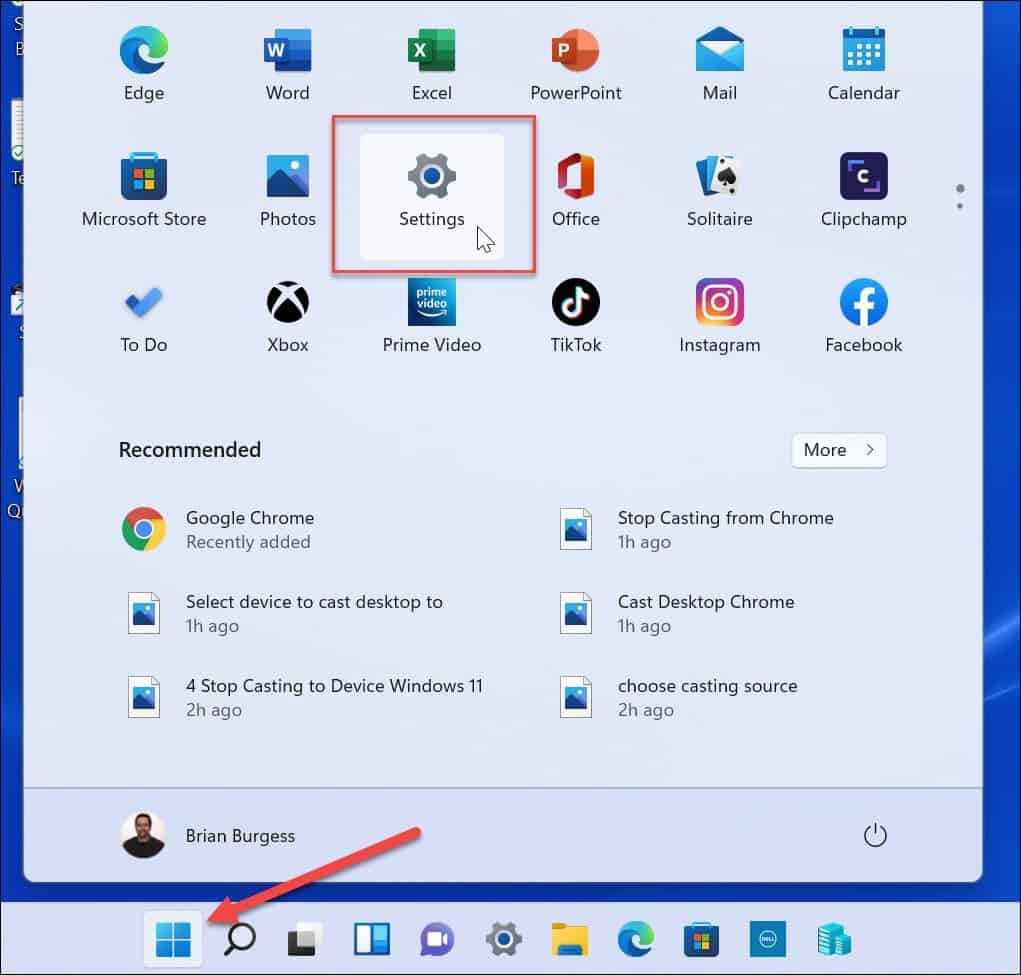
- Im Einstellungen, klicken System und nach unten scrollen.
- Drücke den Um Option rechts.
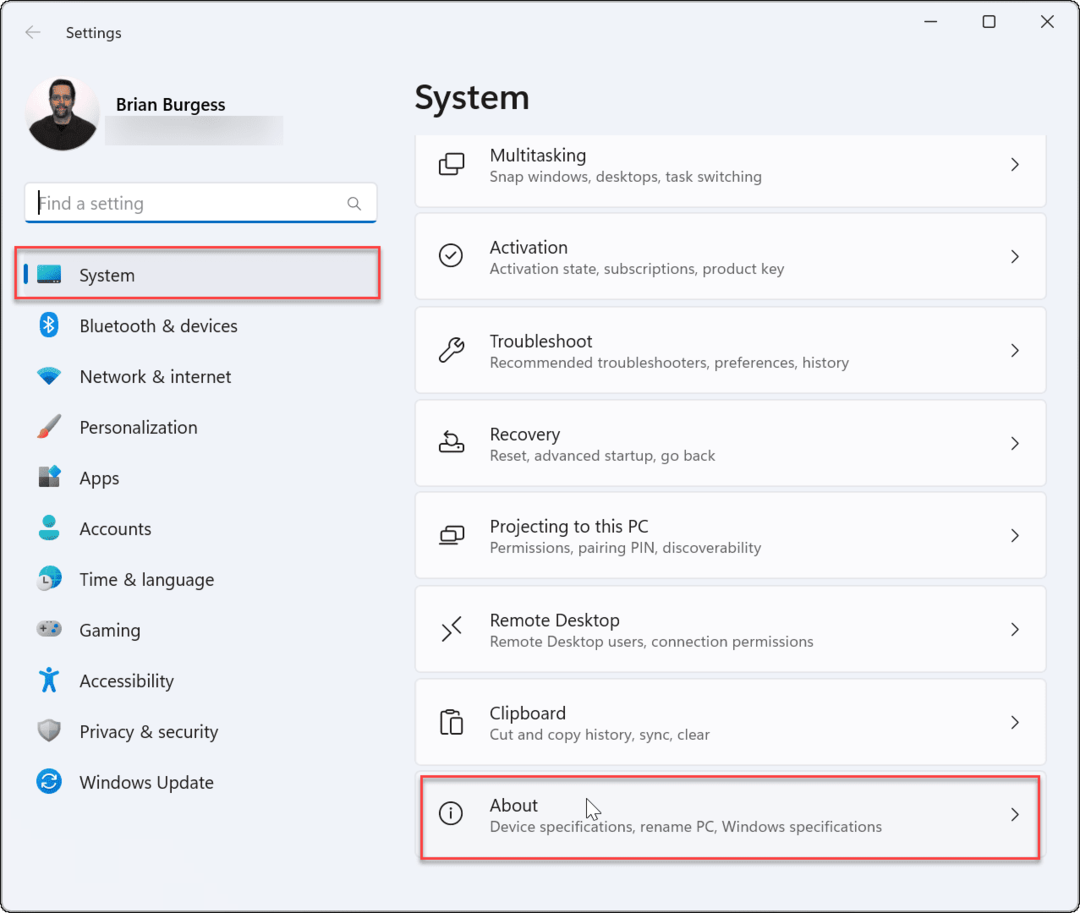
- Erweitere das Gerätespezifikationen Abschnitt – Sie finden Ihre CPU-Generation neben dem Prozessor Eintrag.
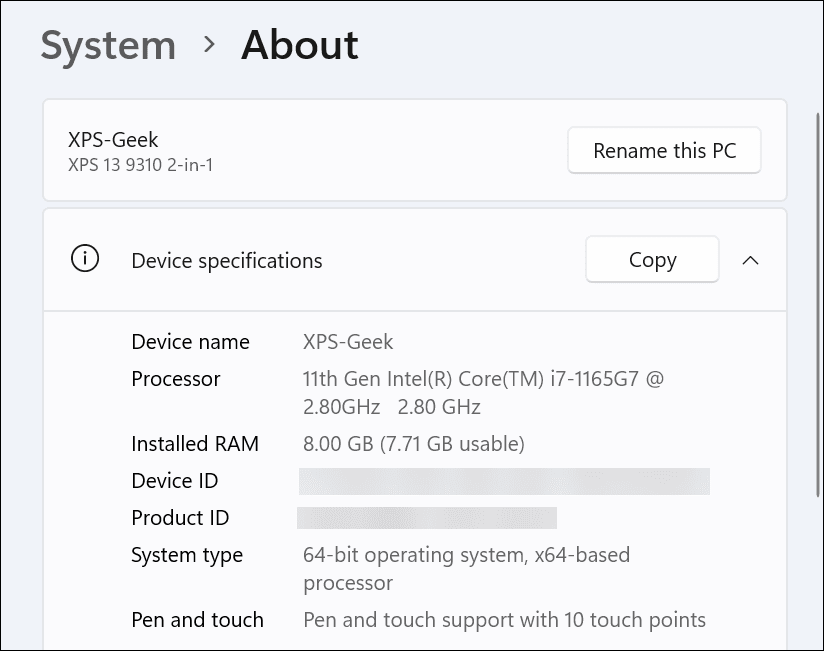
So finden Sie Ihre Intel-CPU-Generation unter Windows 11 über Windows Terminal
Wenn Sie gerne die Befehlszeile verwenden, um Dinge zu erledigen, können Sie PowerShell, Windows Terminal oder die ältere Eingabeaufforderung verwenden, um Ihre Intel-CPU-Generation zu finden.
So finden Sie Ihre CPU-Generation über PowerShell oder Windows Terminal:
- Öffnen Sie das Startmenü.
- Suchen nach Power Shell und klicken Sie auf die Als Administrator ausführen Option rechts. Alternativ suchen Sie nach Windows-Terminal oder cmd.
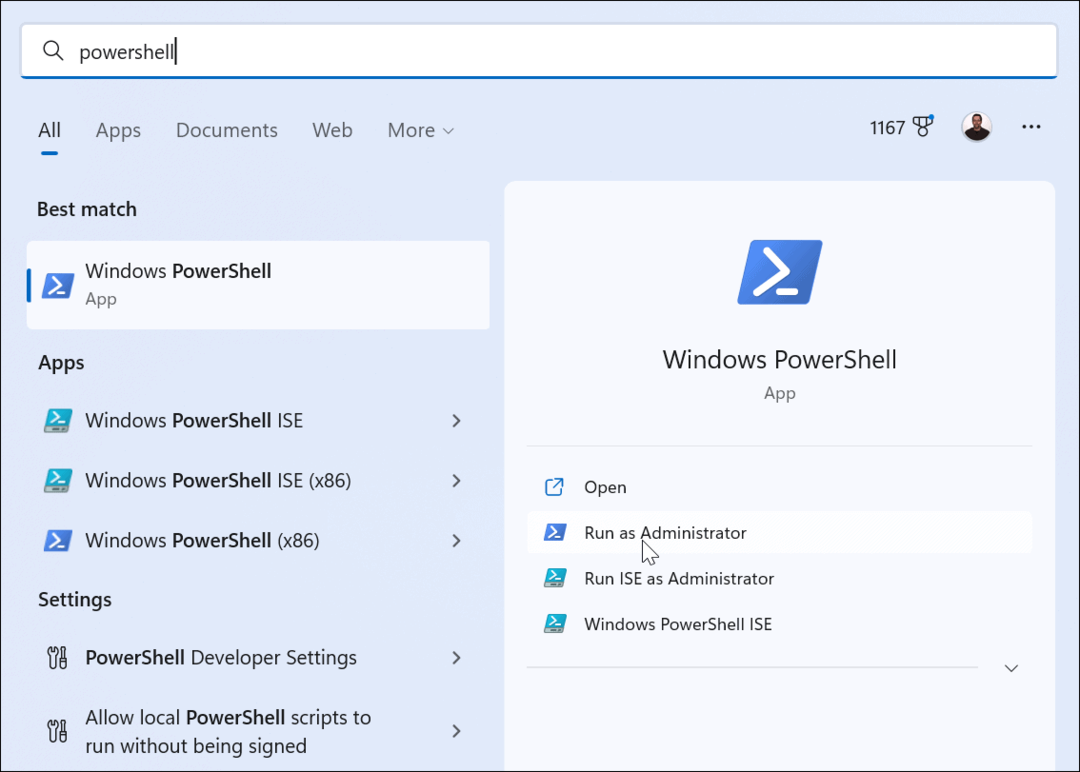
- Führen Sie die folgenden Befehle der Reihe nach aus, die mit Ihrer Intel-Generation zurückgegeben werden:
Wmic
CPU bekommt Namen
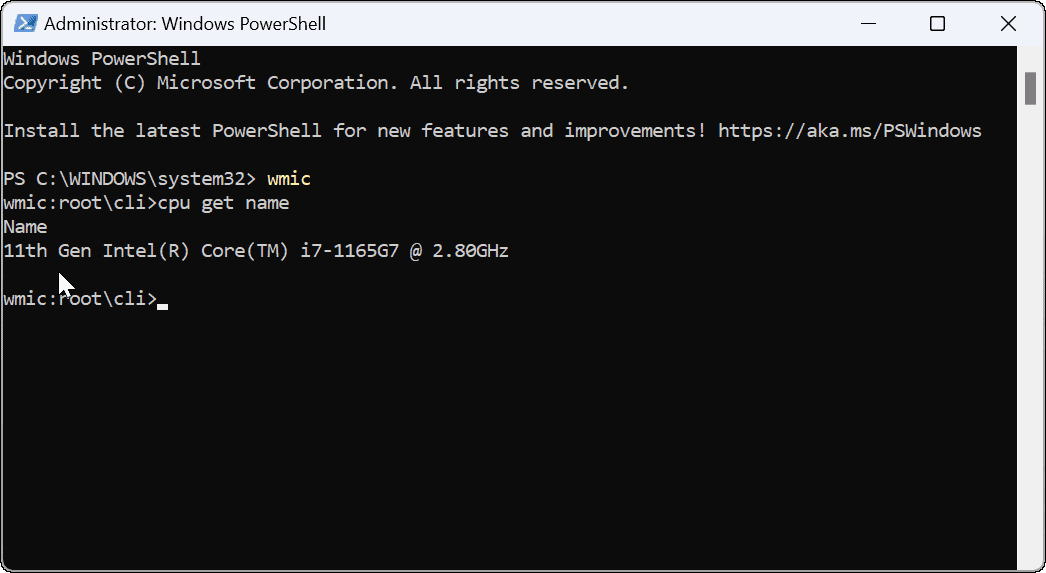
Verwenden Sie den Task-Manager, um Ihre Intel-CPU-Generation zu finden
Ein weiterer einfacher Weg, um die Generation Ihrer Intel-CPU zu finden, ist by verwenden Taskmanager.
So finden Sie Ihre CPU-Generation mit dem Task-Manager:
- Klicken Sie mit der rechten Maustaste auf die Start Knopf und auswählen Taskmanager aus dem Menü.
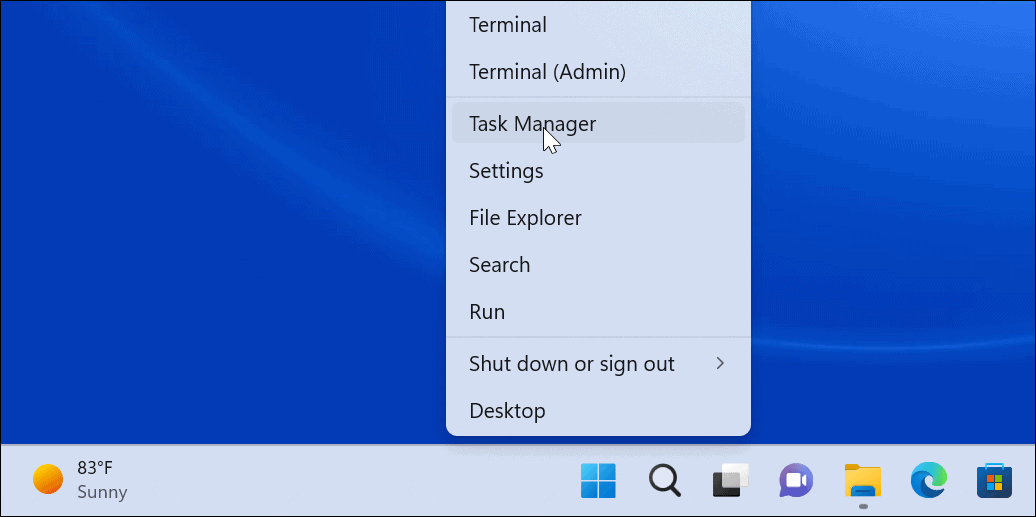
- Sobald der Task-Manager geöffnet ist, wählen Sie die Leistung Tab und klicken Sie Zentralprozessor aus der linken Liste.
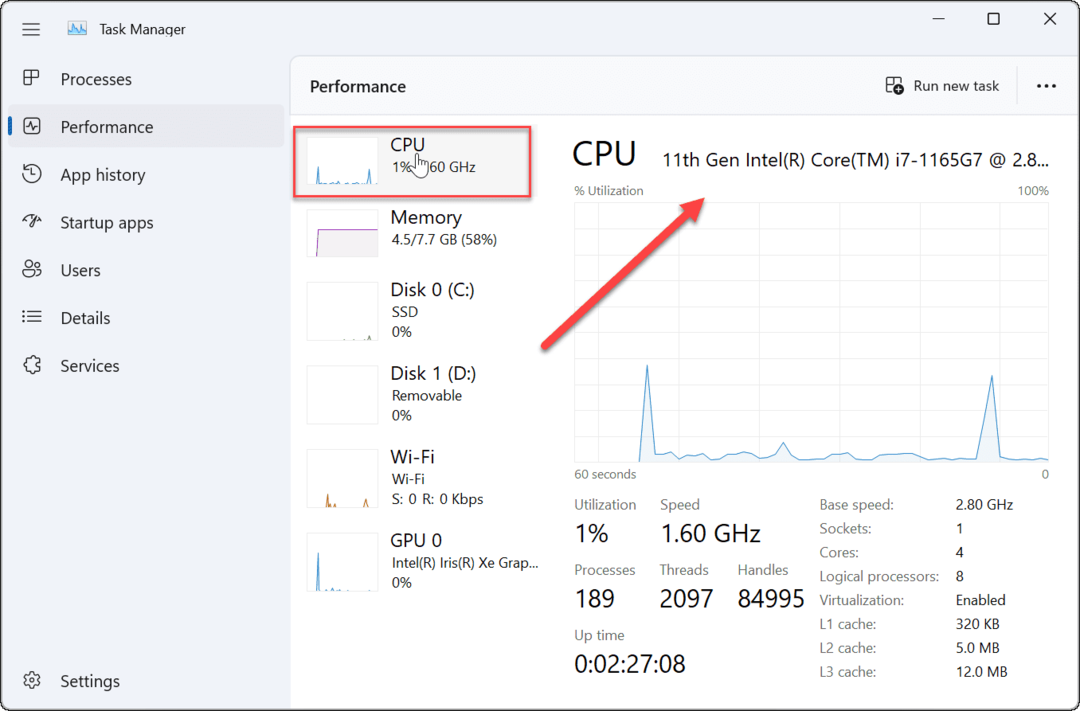
- Sie können Ihre CPU-Informationen im oberen rechten Bereich des Fensters sehen
Finden Sie Ihre Intel-CPU-Generation unter Windows 11
Fühlt sich Ihre Intel-CPU etwas veraltet an? Mit den obigen Schritten können Sie Ihre aktuelle Intel-CPU-Generation unter Windows 11 überprüfen. Dies kann Ihnen bei der Entscheidung helfen, auf welche CPU Sie als nächstes upgraden möchten, sowie bei der Behebung von CPU-spezifischen Problemen.
Wenn es um Ihre CPU geht, möchten Sie nicht, dass sie zu heiß läuft. Wenn Sie eine hohe Arbeitsbelastung haben, sehen Sie sich an, wie es geht Überprüfen Sie die CPU-Temperatur unter Windows 11. Sie müssen auch andere Hardware in Ihrem PC im Auge behalten. Das können Sie zum Beispiel ganz einfach Überprüfen Sie die Hardware- und Systemspezifikationen für Windows 11-PCs.
Wenn Sie nicht auf einen neuen PC upgraden können, müssen Sie möglicherweise lernen, wie es geht Windows 11 auf alter Hardware schneller laufen lassen.
So finden Sie Ihren Windows 11-Produktschlüssel
Wenn Sie Ihren Windows 11-Produktschlüssel übertragen müssen oder ihn nur für eine Neuinstallation des Betriebssystems benötigen,...
So löschen Sie den Google Chrome-Cache, Cookies und den Browserverlauf
Chrome leistet hervorragende Arbeit beim Speichern Ihres Browserverlaufs, Cache und Cookies, um die Leistung Ihres Browsers online zu optimieren. Ihre Anleitung...
Preisanpassung im Geschäft: So erhalten Sie Online-Preise beim Einkaufen im Geschäft
Der Kauf im Geschäft bedeutet nicht, dass Sie höhere Preise zahlen müssen. Dank Preisgarantien erhalten Sie Online-Rabatte beim Einkaufen in...
